이유없이 컴퓨터가 자동으로 다시 시작되는 문제를 해결하는 방법
컴퓨터가 이유 없이 자동으로 다시 시작되는 원인 및 해결 방법: 1. 바이러스, 바이러스 백신 소프트웨어를 사용하여 바이러스 제거, 한 번의 클릭으로 시스템 복원 또는 재설치 2. 소프트웨어가 호환되지 않습니다. 도구를 사용하여 충돌하는 부분을 찾아냅니다. 3. 시스템 파일이 손상되었습니다. 설치를 덮어쓰거나 시스템을 다시 설치합니다. 4. 타이밍 소프트웨어 또는 예약된 작업 소프트웨어가 작동합니다. 익숙하지 않은 실행 파일이나 기타 예약된 작업 프로그램이 있는지 확인하고 차단합니다. 그런 다음 컴퓨터를 켜서 확인하십시오. 5. 하드웨어 문제는 전문적인 유지 보수 담당자에게 검사 및 수리를 요청하십시오.

이 튜토리얼의 운영 환경: Windows 10 시스템, DELL G3 컴퓨터.
컴퓨터를 일정 기간 사용한 후 이유 없이 다시 시작됩니다. 혹시 비슷한 상황을 겪으신 분 계시나요? 오늘 편집자는 이유 없이 컴퓨터가 자동으로 다시 시작되는 방법에 대한 튜토리얼을 제공합니다. 도움이 되기를 바랍니다.
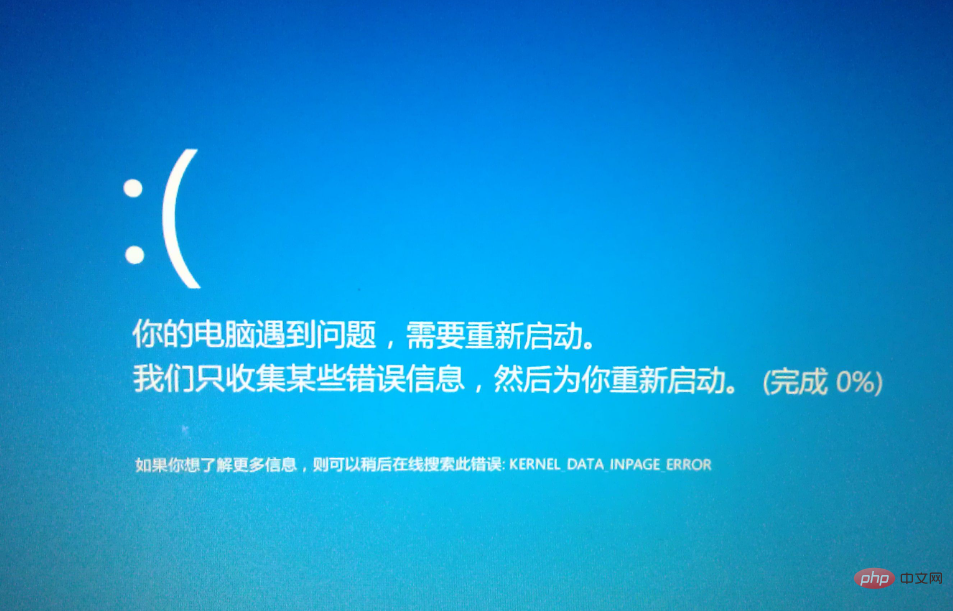
컴퓨터가 이유 없이 자동으로 다시 시작되는 원인과 해결 방법
1. 바이러스
일부 트로이 목마 프로그램은 컴퓨터 다시 시작을 포함하여 컴퓨터의 모든 활동을 원격으로 제어할 수 있습니다.
해결 방법: 바이러스 백신 소프트웨어를 사용하여 바이러스와 트로이 목마를 제거하세요. 바이러스를 제거하기 쉽지 않은 경우 한 번의 클릭으로 시스템을 복원하거나 다시 설치할 수 있습니다.
2. 소프트웨어 비호환성
일부 소프트웨어는 서로 충돌하고 호환되지 않아 종료되거나 다시 시작되는 경우가 많습니다.
해결책: 호환되지 않을 수 있는 최근 다운로드한 소프트웨어를 회수하거나 도구를 사용하여 충돌하는 소프트웨어를 식별하고 제거합니다.
3. 시스템 파일이 손상되었습니다
시스템의 일부 파일이 손상되면 시스템이 시작하는 동안 초기화를 완료할 수 없으며 강제로 다시 시작해야 합니다. 때로는 연속 루프에서도 마찬가지입니다.
해결 방법: 다시 시작되면 "내 컴퓨터"를 마우스 오른쪽 버튼으로 클릭하고 "속성"에서 "고급" 탭을 선택한 다음 "시작 및 복구"를 찾아 옆에 있는 "설정" 버튼을 클릭하고 "설정"을 제거합니다. 시스템" "실패"에서 "자동으로 다시 시작" 옆의 확인란을 선택합니다. 컴퓨터 바탕화면도 열 수 없다면 시스템을 덮어쓰거나 다시 설치하는 방법밖에 없습니다.
4. 타이밍 소프트웨어 또는 예약된 작업 소프트웨어가 작동합니다
자동 다시 시작이 설정되어 있으면 예약된 시간이 되면 컴퓨터가 다시 시작됩니다.
해결책: 시작 켜기 항목에서 익숙하지 않은 실행 파일이나 기타 예약된 작업 프로그램이 있는지 확인하고 이를 차단한 다음 컴퓨터를 켜서 확인할 수도 있습니다. "실행"에서 "Msconfig" 명령을 직접 입력하여 시작을 선택할 수도 있습니다. 안건.
5. 하드웨어 문제
메모리, 전원, 하드 디스크 등 하드웨어에 문제가 있으면 컴퓨터가 자동으로 다시 시작됩니다.
해결책: 하드웨어 문제의 경우 전문 유지보수 담당자를 찾아 점검하고 수리하는 것이 가장 좋습니다.
위 내용은 이유없이 컴퓨터가 자동으로 다시 시작되는 문제를 해결하는 방법의 상세 내용입니다. 자세한 내용은 PHP 중국어 웹사이트의 기타 관련 기사를 참조하세요!

핫 AI 도구

Undresser.AI Undress
사실적인 누드 사진을 만들기 위한 AI 기반 앱

AI Clothes Remover
사진에서 옷을 제거하는 온라인 AI 도구입니다.

Undress AI Tool
무료로 이미지를 벗다

Clothoff.io
AI 옷 제거제

AI Hentai Generator
AI Hentai를 무료로 생성하십시오.

인기 기사

뜨거운 도구

메모장++7.3.1
사용하기 쉬운 무료 코드 편집기

SublimeText3 중국어 버전
중국어 버전, 사용하기 매우 쉽습니다.

스튜디오 13.0.1 보내기
강력한 PHP 통합 개발 환경

드림위버 CS6
시각적 웹 개발 도구

SublimeText3 Mac 버전
신 수준의 코드 편집 소프트웨어(SublimeText3)

뜨거운 주제
 7450
7450
 15
15
 1374
1374
 52
52
 77
77
 11
11
 40
40
 19
19
 14
14
 8
8
 로그인 인증을 위해 워드 플러그인에서 브라우저로 이동하는 방법은 무엇입니까?
Apr 01, 2025 pm 08:27 PM
로그인 인증을 위해 워드 플러그인에서 브라우저로 이동하는 방법은 무엇입니까?
Apr 01, 2025 pm 08:27 PM
응용 프로그램 내에서 응용 프로그램 외부로 로그인 승인을 달성하는 방법은 무엇입니까? 일부 응용 프로그램에서는 종종 한 응용 프로그램에서 다른 응용 프로그램으로 점프해야 할 필요성이 있습니다.
 휴대 전화에서 XML을 PDF로 변환하는 방법은 무엇입니까?
Apr 02, 2025 pm 10:18 PM
휴대 전화에서 XML을 PDF로 변환하는 방법은 무엇입니까?
Apr 02, 2025 pm 10:18 PM
휴대 전화에서 XML을 PDF로 직접 변환하는 것은 쉽지 않지만 클라우드 서비스를 통해 달성 할 수 있습니다. 가벼운 모바일 앱을 사용하여 XML 파일을 업로드하고 생성 된 PDF를 수신하고 클라우드 API로 변환하는 것이 좋습니다. Cloud API는 Serverless Computing Services를 사용하고 올바른 플랫폼을 선택하는 것이 중요합니다. XML 구문 분석 및 PDF 생성을 처리 할 때 복잡성, 오류 처리, 보안 및 최적화 전략을 고려해야합니다. 전체 프로세스에는 프론트 엔드 앱과 백엔드 API가 함께 작동해야하며 다양한 기술에 대한 이해가 필요합니다.
 워드 플러그인 로그인 인증을위한 교차 신청 점프를 구현하는 방법은 무엇입니까?
Apr 01, 2025 pm 11:27 PM
워드 플러그인 로그인 인증을위한 교차 신청 점프를 구현하는 방법은 무엇입니까?
Apr 01, 2025 pm 11:27 PM
워드 플러그인 로그인 인증을위한 교차 신청 점프를 구현하는 방법은 무엇입니까? 특정 워드 플러그인을 사용할 때는 종종이 시나리오에 직면합니다. 플러그인의 로그인을 클릭하십시오 ...
 XML 온라인 서식
Apr 02, 2025 pm 10:06 PM
XML 온라인 서식
Apr 02, 2025 pm 10:06 PM
XML 온라인 형식 도구는 지저분한 XML 코드를 읽기 쉬운 형식으로 자동 구성하고 형식을 유지 관리합니다. XML의 구문 트리를 구문 분석하고 서식 규칙을 적용함으로써 이러한 도구는 코드의 구조를 최적화하여 유지 관리 가능성과 팀워크 효율성을 향상시킵니다.
 H5 페이지 생산에는 지속적인 유지 보수가 필요합니까?
Apr 05, 2025 pm 11:27 PM
H5 페이지 생산에는 지속적인 유지 보수가 필요합니까?
Apr 05, 2025 pm 11:27 PM
코드 취약점, 브라우저 호환성, 성능 최적화, 보안 업데이트 및 사용자 경험 개선과 같은 요소로 인해 H5 페이지를 지속적으로 유지해야합니다. 효과적인 유지 관리 방법에는 완전한 테스트 시스템 설정, 버전 제어 도구 사용, 페이지 성능을 정기적으로 모니터링하고 사용자 피드백 수집 및 유지 관리 계획을 수립하는 것이 포함됩니다.
 데비안에서 핫 재 장전을 구현하는 방법
Apr 02, 2025 am 07:54 AM
데비안에서 핫 재 장전을 구현하는 방법
Apr 02, 2025 am 07:54 AM
Debian 시스템에서 Flutter Hot Reload의 편의를 경험하고 아래 단계를 따르십시오. FluttersDK 설치 : 먼저 Debian 시스템에 FluttersDK를 설치해야합니다. Flutter 공식 웹 사이트를 방문하여 SDK의 최신 안정 버전을 다운로드하고 지정된 디렉토리 (예 : ~/flutter)로 데모를 다운로드하십시오. 그런 다음 시스템 경로 환경 변수에 Flutter의 빈 디렉토리를 추가하십시오. ~/.bashrc 또는 ~/.profile 파일 편집, 다음 코드를 추가하십시오. ExportPath = "$ path : ~/flutter/bin"파일을 저장하고 소스 ~/.bas를 실행하십시오.
 휴대 전화 용 무료 XML에서 PDF 도구가 있습니까?
Apr 02, 2025 pm 09:12 PM
휴대 전화 용 무료 XML에서 PDF 도구가 있습니까?
Apr 02, 2025 pm 09:12 PM
모바일에는 간단하고 직접 무료 XML에서 PDF 툴이 없습니다. 필요한 데이터 시각화 프로세스에는 복잡한 데이터 이해 및 렌더링이 포함되며 시장에있는 소위 "무료"도구의 대부분은 경험이 좋지 않습니다. 컴퓨터 측 도구를 사용하거나 클라우드 서비스를 사용하거나보다 신뢰할 수있는 전환 효과를 얻기 위해 앱을 개발하는 것이 좋습니다.
 PS가 계속 로딩을 보여주는 이유는 무엇입니까?
Apr 06, 2025 pm 06:39 PM
PS가 계속 로딩을 보여주는 이유는 무엇입니까?
Apr 06, 2025 pm 06:39 PM
PS "로드"문제는 자원 액세스 또는 처리 문제로 인한 것입니다. 하드 디스크 판독 속도는 느리거나 나쁘다 : CrystalDiskinfo를 사용하여 하드 디스크 건강을 확인하고 문제가있는 하드 디스크를 교체하십시오. 불충분 한 메모리 : 고해상도 이미지 및 복잡한 레이어 처리에 대한 PS의 요구를 충족시키기 위해 메모리 업그레이드 메모리. 그래픽 카드 드라이버는 구식 또는 손상됩니다. 운전자를 업데이트하여 PS와 그래픽 카드 간의 통신을 최적화하십시오. 파일 경로는 너무 길거나 파일 이름에는 특수 문자가 있습니다. 짧은 경로를 사용하고 특수 문자를 피하십시오. PS 자체 문제 : PS 설치 프로그램을 다시 설치하거나 수리하십시오.



